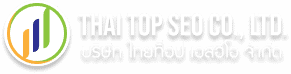Google Analytics หรือ (GA) เป็นบริการของ Google สามารถใช้งานได้ฟรี ใช้เพื่อสำหรับเก็บสถิติผู้เข้าเยี่ยมชมในเว็บไซต์ และนำมาวิเคราะห์ ไม่ว่าจะเป็นการซื้อโฆษณา การหาสิ่งที่ผู้เข้าเยี่ยมชมให้ความสนใจ หรือเนื้อหาอื่น ๆ บนเว็บไซต์ของเรา และจะแสดงผลในลักษณะกราฟิก เพื่อให้เจ้าของเว็บไซต์เข้าถึงข้อมูลทางสถิติของตัวเองแบบ Real-Time
ประโยชน์ของ Google Analytics
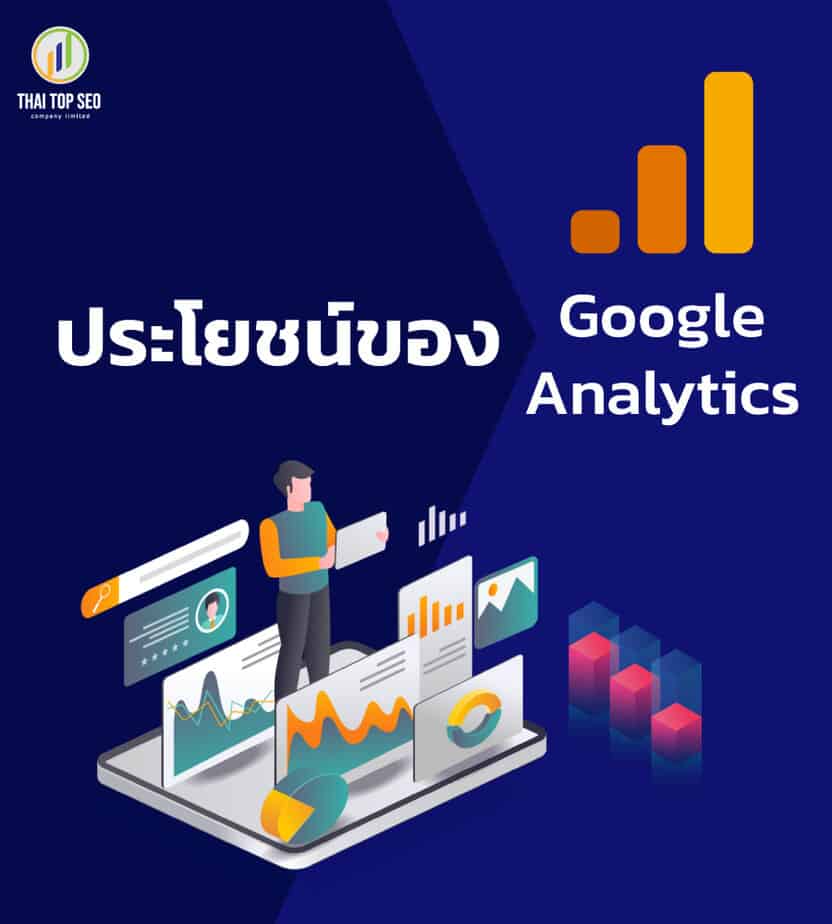
Google Analytics จะมีประโยชน์ในเชิงธุรกิจอย่างมาก เนื่องจากถูกออกแบบมา เพื่อให้เจ้าของเว็บไซต์สามารถรับทราบข้อมูลเชิงสถิติ เกี่ยวกับผู้ที่เข้ามาใช้บริกา รเว็บไซต์ของตัวเอง ข้อมูลดังกล่าวจะครอบคลุม ช่องทางการเข้าถึงเว็บไซต์ ( Acquistion Report), ลักษณะผู้ใช้งานบนเว็บไซต์ (Audience Report), พฤติกรรมของผู้ใช้งานบนเว็บไซต์ (Behavior Report) รวมทั้งสถิติการเข้าชมในแต่ละหน้าเว็บไซต์ (Conversion Report) เพื่อให้เจ้าของเว็บไซต์สามารถนำมาข้อมูลเชิงลึกเหล่านี้มาใช้วิเคราะห์เพื่อปรับปรุงเว็บไซต์ และช่วยเพิ่มประสิทธิภาพทางด้านการตลาดให้ดียิ่งขึ้น
วิธีการติดตั้งและใช้งาน

สำหรับผู้ที่สนใจอยากใช้ GoogleAnalytics มาเก็บข้อมูลสถิติเว็บไซต์ของตัวเองสามารถเข้าไปติดตั้งได้ด้วยตนเอง โดยวิธีการติดตั้งดังนี้
1. พิมพ์ในช่อง URL
http://www.google.com/analytics/ ซึ่งติดตั้งง่ายและไม่มีค่าใช้จ่ายนอกจากนี้สามารถผูกกับบัญชี Google Ads เพื่อช่วยวิเคราะห์ภาพรวมของการทำโฆษณาได้ และช่วยเพิ่มประสิทธิภาพในการทำการตลาดให้ตรงกลุ่มเป้าหมายได้มากยิ่งขึ้น
2. Sign in
เข้าใช้งานด้วยบัญชีของ Gmail เพื่อสร้างบัญชี หลังจากนั้นกดปุ่ม Start measuring เพื่อไปสู่ขั้นตอนต่อไป
3. ระบบจะพามาสู่หน้า Create account
ซึ่งหน้านี้เป็นส่วนที่สำคัญมากจะประกอบไปด้วยรายละเอียดย่อย 3 ส่วน ดังนี้
- Account setup
- Measure tab
- Property Setup
4. การสร้างบัญชี Account setup
เราต้องระบุ Account name ลงไป ขอแนะนำว่าควรใส่ชื่อองค์กรที่เป็นเจ้าของเว็บไซต์ลงไป ซึ่งหนึ่ง Account name อาจมีหลายเว็บไซต์ก็ได้ เมื่อระบุ Account name แล้ว ในส่วนของ Data Sharing Setting ให้กดเลือกทั้งหมด เพราะระบบมันสามารถแชร์ข้อมูลกับ adwords account (เครื่องมือเพื่อใช้ทำการโฆษณาออนไลน์บนเครือข่ายของ Google) และ Benchmark (เกณฑ์การเปรียบเทียบบริบททางธุรกิจว่าองค์กรมีความโดดเด่นเรื่องอะไร)
5. การเลือกเมนู Measure tab
ในส่วนนี้เราต้องเลือกว่า อยากจะให้การนำเสนอข้อมูลถูกนำเสนอผ่าน Measure tab แบบใด เช่น เว็บไซต์, แอปพิเคชั่น, หรือ ทั้งเว็บไซต์และแอปพลิเคชัน เมื่อเลือกเสร็จก็ไปสู่หน้า Property setup
6. การตั้งค่า Property Setup ให้กรอกข้อมูลดังนี้
- Website Name : ช่องนี้ให้ใส่ชื่อเว็บไซต์ที่เราต้องการ
- Website URL : ช่องนี้ให้ใส่ URL ของเว็บไซต์ ใส่แค่ .com หรือ .co.th
- Industry Category : ช่องนี้ให้เลือกประเภทธุรกิจหรือเนื้อหาของเว็บไซต์เรา เช่นเราเป็นเว็บไซต์ขายของก็เลือก shopping
- Time Zone : เลือกประเทศที่ตั้งของธุรกิจ
เมื่อกรอกข้อมูลครบหมดแล้วให้กดที่ Create ด้านล่างสุด จะมีหน้าต่าง pop up ขึ้นมาให้กด Checkbox เพื่อยอมรับเงื่อนไขต่าง ๆ ในการใช้งาน แล้วกด I Accept
7.เมื่อกด I accept แล้วก็จะเข้ามายังหน้า Property
ซึ่งในหน้านี้จะมีส่วนที่เรียกว่า Tracking Code อยู่ เราจะต้อง copy โค้ดนี้ไปแปะไว้ทุกหน้าในเว็บไซต์ของเรา ตรงนี้หากเราทำเองไม่ได้ ให้ส่ง code นี้ไปให้คนที่ทำเว็บไซต์ของเราติดตั้งให้ เท่านี้เป็นอันเสร็จเรียบร้อย หลังติดตั้งโค้ดเสร็จข้อมูลจะยังไม่เข้าทันทีอาจจะต้องรอสักพักหนึ่ง เพื่อให้google มันอัพเดตระบบให้เสร็จสมบูรณ์ก่อน
วิธีการใช้งาน Google Analytics
คุณสามารถดูผลการวิเคราะห์ข้อมูลจาก GoogleAnalytics ได้ดังนี้
- เมื่อเปิดเข้ามายังบัญชีที่ได้สมัครเอาไว้หน้าแรก หน้าเว็บก็บอกข้อมูลทั้งหมด ไม่ว่าจะเป็นข้อมูลเชิงลึก เวลาที่คนกดเข้าชม ผู้ใช้งานมาจากช่องทางไหน และอยู่พื้นที่ใด
- การแสดงผลข้อมูล เว็บเพจที่กำลังใช้งานอยู่ (อยู่ซ้ายมือบนสุดของหน้าจอ) บ่งบอกได้ว่าผู้ใช้งานกำลังอยู่ใน Property และแอปพลิเคชันใด
- หากอยากเปลี่ยนเว็บเพจ คลิกตรงข้อมูลเว็บไซต์แล้วเลือกเว็บเพจอื่นได้
- รายงานผล สิ่งที่เราจะสามารถดูได้จากการรายงานผลของ GoogleAnalytics คือ
4.1 Audience Report
คือ ข้อมูลที่รายงานผลผู้เข้าชมเว็บไซต์ในรูปแบบข้อมูลเชิงภูมิประชากรศาสตร์ เช่น เพศ อายุ เมืองที่อยู่อาศัย หรือ ความสนใจของผู้เข้าชมเว็บไซต์
4.2 Acquistion Report
คือ ข้อมูลเกี่ยวกับช่องทางในการเข้าถึงเว็บไซต์ของผู้ใช้งาน ไม่ว่าจะเป็นช่องทางธรรมชาติ (Organic), ช่องทางโฆษณา, ช่องทาง Social Media หรือช่องทางอื่น ๆ ที่เชื่อมต่อมายังเว็บไซต์ของเรา
เพื่อใช้วิเคราะห์ข้อมูลโดยรวมว่ามีผู้ใช้งานทั้งรายเก่าและรายใหม่รับรู้และแล้วเข้าถึงเว็บไซต์ของเราได้มากแค่ไหน เข้าถึงได้จากแคมเปญอะไร
และยังสามารถแสดงข้อมูลของผู้เข้าชมได้ด้วยว่ามาจาก คีย์เวิร์ดอะไร ซึ่งเป็นประโยชน์อย่างมากในการตัดสินใจเลือกช่องทางในการทำการตลาด
4.3 Behavior Report
คือ รายงานที่ใช้วิเคราะห์ข้อมูลว่าเว็บไซต์ของเรามีปฏิสัมพันธ์กับผู้เข้าชมเว็บไซต์มากน้อยแค่ไหน
ทั้งยังช่วยวิเคราะห์พฤติกรรมการเข้าใช้งานในแต่ละหน้าเว็บไซต์ได้ว่าผู้ใช้งานเข้าหรือออกจากหน้าเว็บไซต์อะไรบ้าง
แต่ละหน้าเว็บไซต์ถูกโหลดขึ้นมากี่ครั้ง อยู่ในหน้าเว็บไซต์นั้นนานแค่ไหน รวมถึงยังสามารถบอกความเร็วเฉลี่ยในการโหลดแต่ละหน้าเว็บไซต์ได้อีกด้วย
4.4 Conversion Report
คือ รายงานเพื่อใช้วิเคราะห์ความสำเร็จของจุดมุ่งหมายที่เราตั้งไว้ ยกตัวอย่างเช่น การลงทะเบียนบนเว็บไซต์ การสั่งซื้อสินค้าและการชำระเงินบนเว็บไซต์
ทั้งยังสามารถวิเคราะห์ข้อมูลพฤติกรรมของผู้เข้าใช้งานเว็บไซต์ได้ด้วยว่าตั้งแต่เริ่มเข้าเช้างานเว็บไซต์จนกระทั่งผ่านขั้นตอนทั้งหมด
จนมาจบที่กระบวนการซื้อขายนั้นใช้เวลาเท่าไร ลำดับการเข้าชมแต่ละหน้าเว็บไซต์เป็นอย่างไร และใช้หน้าเวลาอยู่บนหน้าเว็บไซต์ไหนมากหรือน้อยที่สุด
คีย์เวิร์ดลับน่ารู้ที่จะมาช่วยค้นหาข้อมูลใน Google ให้ง่ายขึ้น

หากคุณเป็นหนึ่งคนที่ต้องการอยากเขียนบทความ SEO ลงบนเว็บไซต์ จึงจำเป็นอย่างยิ่งที่ต้องพึงพาการใช้ระบบ GoogleAnalytics มาช่วยแสดงผลการค้าหาบทความที่ผู้คนสนใจใน Google เพื่อที่คุณจะได้วางแผนเขียนบทความแนว SEO ของคุณให้ติดอันดับบนเว็บไซต์ ซึ่งเราก็มีคีย์เวิร์ดลับฉบับเข้าใจง่ายและจำเป็นมาช่วยให้การค้นหาข้อมูลของคุณใน google ให้ง่ายขึ้น
1 .พิมพ์เครื่องหมายคำพูด และพิมพ์สิ่งที่ค้นหา “สิ่งที่ต้องการค้นหา” ลงบน Google ผลลัพธ์ที่ได้คือ ระบบ GoogleAnalytics จะตัดคีย์เวิร์ดคำที่ไม่เกี่ยวข้องกับเนื้อหาที่คุณต้องการจะค้นหาไม่ให้แสดงผลออกมา ทำให้คุณเข้าถึงเนื้อหาที่ต้องการจะค้นหาได้มากขึ้น
2. พิมพ์คำว่า Site: ระบุสิ่งที่คุณกำลังค้นหา ลงบน Google ผลลัพธ์ที่ได้คือ ระบบ GoogleAnalytics จะเชื่อมโยงสิ่งที่คุณค้นหาไปยังเว็บไซต์เฉพาะของสิ่งนั้น
3. พิมพ์คำว่า Allintitle:สิ่งที่คุณกำลังจะค้นหา ลงบน Google ผลที่ได้รับคือ ระบบ Googl Analytics จะประมวลสิ่งที่คุณค้นหา ว่ามีผู้คนที่ค้นหาเรื่องเดียวกับคุณอยู่กี่คน และแสดงผลการค้นหาด้านบนสุดของเว็บไซต์ทั้งหมด เพื่อให้คุณสามารถประเมินเบื้องต้นได้ว่า บทความ SEO ของคุณจะมีแนวโน้มเข้าไปติดอันดับการค้นหาในเว็บไซต์มากน้อยแค่ไหน
4. พิมพ์คำว่า Block url: ชื่อองค์กร.com ลงบน Google ผลที่ได้รับคือ ระบบ GoogleAnalytics จะแสดงผลเว็บบล็อคที่เกี่ยวข้องกับองค์กรที่คุณกำลังค้นหา เพื่อให้คุณเพื่อให้คุณได้เข้าถึงข้อมูลหลักที่จำเป็นมากขึ้น
สรุป การเก็บและวิเคราะห์ข้อมูล Google Analytics
GoogleAnalytics คือเครื่องมือที่ช่วยเจ้าของเว็บไซต์เก็บข้อมูลผู้ที่เข้ามาเยี่ยมชมเว็บไซต์ โดยรายงานผล ผ่านการรวบรวม และวิเคราะห์ข้อมูล ผ่านการแสดงสถิติรูปแบบกราฟิก ซึ่งข้อมูลรายงานผลประกอบด้วย
- ข้อมูลเชิงประชากรศาสตร์เกี่ยวกับผู้เข้าชมเว็บไซต์
- ข้อมูลเกี่ยวกับช่องทางการเข้าถึงเว็บไซต์ของผู้เยี่ยมชม
- ข้อมูลรายงานพฤติกรรมของผู้เยี่ยมชมที่เข้ามาในเว็บไซต์
- วิเคราะห์ความสำเร็จของเป้าหมายที่เราได้วางเอาไว้ใน GoogleAnalytics เพื่อให้เจ้าของเว็บไซต์สามารถนำรายงานผลที่ผ่านการวิเคราะห์ด้วย GoogleAnalytics มาช่วยในการวางแผนธุรกิจให้สอดคล้องกับความต้องการของกลุ่มเป้าหมายมากขึ้น